Registrando Destinos Múltiplos como um Grupo
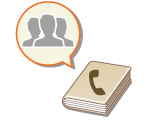 | Múltiplos destinos registrados no Catálogo de endereços (Registrando destinos no Catálogo de endereços) podem ser combinados em um grupo. Você pode usar esse recurso para enviar documentos e dados de recuperação ao mesmo tempo, pois tipos diferentes de destinos podem ser registrados no mesmo grupo. Por exemplo, você pode registrar um endereço de e-mail e endereços IP do servidor de arquivo juntos em um grupo ou números de fax e endereços de I-fax em outro. |
 |
Para registrar um grupo que contém destinos para seu uso pessoal, será necessário realizar login na máquina. Fazendo login na máquina Você não pode registrar novos destinos em um endereço de grupo. Registre destinos no Catálogo de endereços com antecedência. Somente destinos na mesma lisa de endereços podem ser agrupados. Os destinos registrados em uma lista de endereços diferente não podem ser agrupados. Você pode registrar até 256 destinos em um endereço de grupo. Uma vez que cada entrada de endereço é tratada como entrada única, se você registrar um número de fax em um endereço de grupo, o número de fax e a entrada de endereço de grupo serão contados como duas entradas separadas. Além de registrar destinos como endereços de e-mail, você pode registrar uma Caixa de correio (espaço de armazenamento temporário da máquina) em um grupo (Fazendo edições simples nos arquivos). Por exemplo, você quando registra uma Caixa de correio em um grupo e envia um documento digitalizado anexado a um e-mail, o documento pode ser salvo na máquina e conferido depois. |
1
Pressione <Dest./Fwd. Settings>. Tela <Home>
2
Pressione <Register Destinations>.
3
Pressione <Register New Destination>.
4
Pressione <Group>.
5
Pressione <Name>  insira o nome do grupo e pressione <OK>.
insira o nome do grupo e pressione <OK>.
 insira o nome do grupo e pressione <OK>.
insira o nome do grupo e pressione <OK>.6
Selecione a lista de endereços.
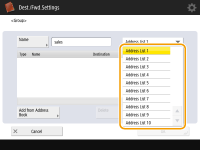 (Os itens exibidos nesta tela podem diferir de acordo com seu modelo e opções.) |
Você pode criar um grupo com os destinos registrados na lista de endereços selecionada. Por exemplo, se selecionar <Address List 2>, não poderá adicionar um destino registrado em <Address List 1> ao grupo. O grupo criado será registrado na lista de endereços que você selecionar nessa etapa.
Se deseja registrar um grupo que contém destinos para seu uso pessoal, selecione <Personal Address List>.
Se deseja registrar destinos em um grupo que somente um administrador pode editar, selecione <Address List for Admin.>.

Se você selecionar <Personal Address List>, não poderá selecionar <Store in Mail Box>.
7
Selecione os destinos que deseja incluir no grupo.
1 | Pressione <Add from Address Book>. |
2 | Selecione os destinos que deseja registrar em um grupo e pressione <OK>. 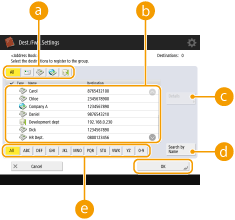  Botões de tipo de destino Botões de tipo de destinoSelecione  (e-mail), (e-mail),  (fax), (fax),  (I-fax) ou (I-fax) ou  (arquivo) para filtrar os destinos exibidos na lista de endereços ( (arquivo) para filtrar os destinos exibidos na lista de endereços ( ). Pressione <All> para exibir todos os destinos registrados. ). Pressione <All> para exibir todos os destinos registrados. Destino DestinoOs destinos registrados na lista de endereços que você selecionou na etapa 6 serão exibidos. Nessa lista, selecione os destinos que deseja registrar em um grupo.  Quando os destinos são gerenciados pelos números de acesso, eles não são exibidos na lista a menos que você insira o número de acesso (Restringindo o acesso a destinos registrados no Catálogo de endereços) após pressionar <Access No.>.  <Details/Edit> <Details/Edit>Selecione um destino e pressione <Details/Edit> se deseja conferir as configurações do destino. Pressione <OK> para retornar à página anterior.  <Search by Name> <Search by Name>Insira o nome do destino. Pressione <Search by Name> novamente para retornar à página anterior.  Botão da primeira letra Botão da primeira letraSelecione o botão alfanumérico para o primeiro caractere do nome do destino. Pressione <All> para exibir todos os destinos registrados. |
 Para registrar as Caixas de Mensagem em grupos
Para registrar as Caixas de Mensagem em grupos
Os destinos no catálogo de endereços e caixa de correio podem ser registrados no mesmo grupo.
1 | Pressione <Store in Mail Box>. |
2 | Selecione a caixa de correio que deseja registrar em um grupo e pressione <OK>. É possível registrar apenas uma caixa de correio em um grupo. |
8
Pressione <OK>  <Close>.
<Close>.
 <Close>.
<Close>.
Quando os destinos são gerenciados pelos números de acesso, insira o número de acesso (Restringindo o acesso a destinos registrados no Catálogo de endereços) após pressionar <Next> na etapa 8.
Se você tentar enviar para um servidor de arquivos no qual <Confirm Before Sending> está configurado como <On>, uma tela será exibida solicitando um nome de usuário e senha. Nesse caso, insira a senha previamente configurada. Se deseja registrar um servidor de arquivos em um endereço de grupo, configure <Confirm Before Sending> como <Off>. Você não pode enviar a um endereço de grupo incluindo um servidor de arquivo no qual <Confirm Before Sending> está configurado como <On>.